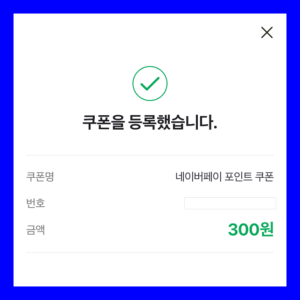이번 글에서는 홈택스 인증서 등록 방법을 전체적으로 정리해 보도록 하겠습니다. 세금 관련 업무를 온라인에서 제공하는 홈택스는 기본적으로 인증서를 통해 로그인을 진행하여 이용이 가능합니다.
이때 홈택스에서 이용할 수 있는 인증서는 공동인증서와 금융인증서, 그리고 민간인증서(간편인증)가 있으며, 해당 글에서는 3가지 종류의 인증서를 홈택스에서 이용하기 위한 방법을 설명해 보려고 합니다.
홈택스 인증서 등록 방법
홈택스에 인증서를 등록하는 절차는 개인 이용자와 사업자 이용자 동일하게 개별적으로 지원되고 있는 “인증센터” 메뉴를 통해 진행할 수 있는데요.
홈택스의 인증센터를 통해 등록이 지원되는 인증서는 공동인증서와 금융인증서이며, 개인 이용자의 경우 주민등록번호를 입력한 후 등록을 진행할 수 있으며, 사업자 이용자의 경우 사업자등록번호를 입력한 후 등록을 진행할 수 있습니다.
인증센터를 통해 공동인증서와 금융인증서를 등록하는 절차는 다음과 같습니다.
1. 홈택스에 접속하고, 홈 화면 상단의 ‘인증센터’를 선택합니다.
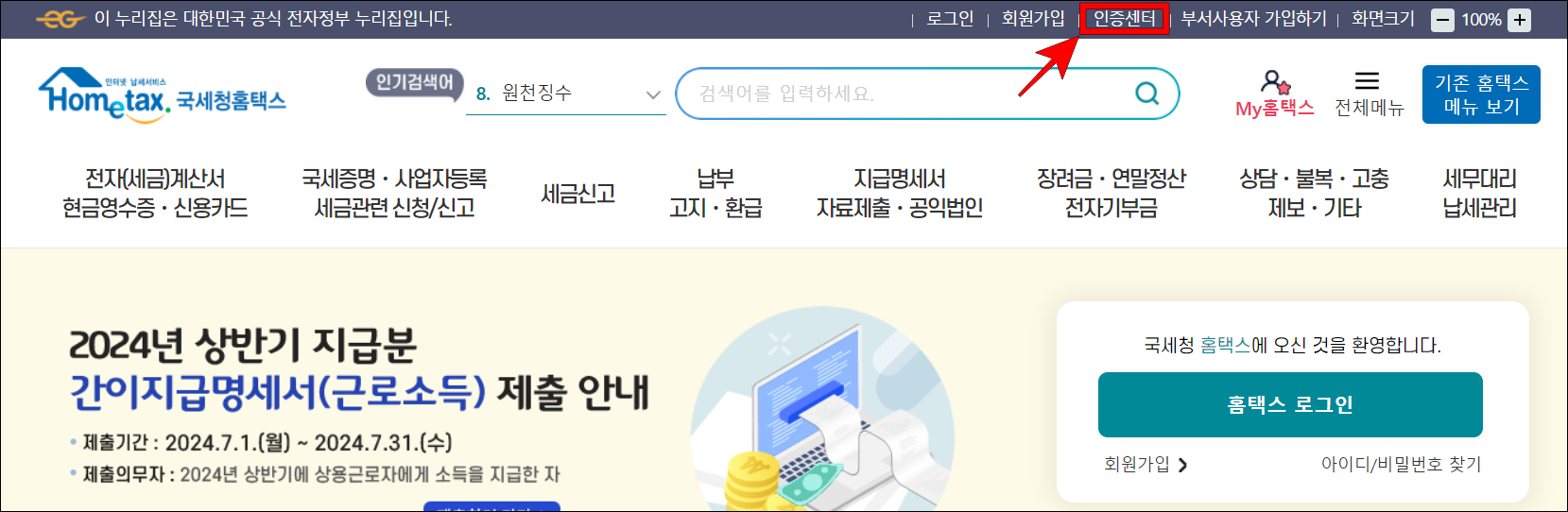
2. 인증센터의 메뉴 중 공동·인증서 등록의 ‘바로가기’를 선택합니다.
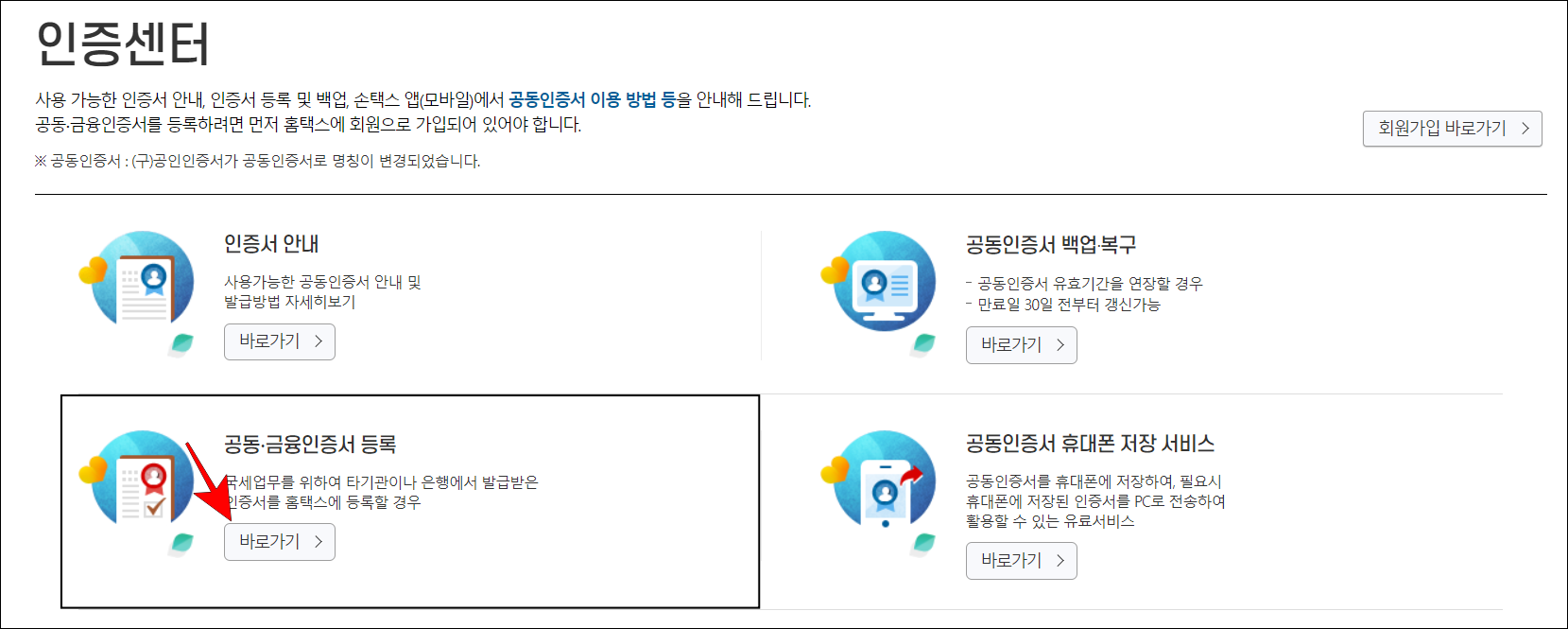
3. 개인과 사업자 중 해당하는 정보를 입력하고 ‘등록하기’를 선택합니다.
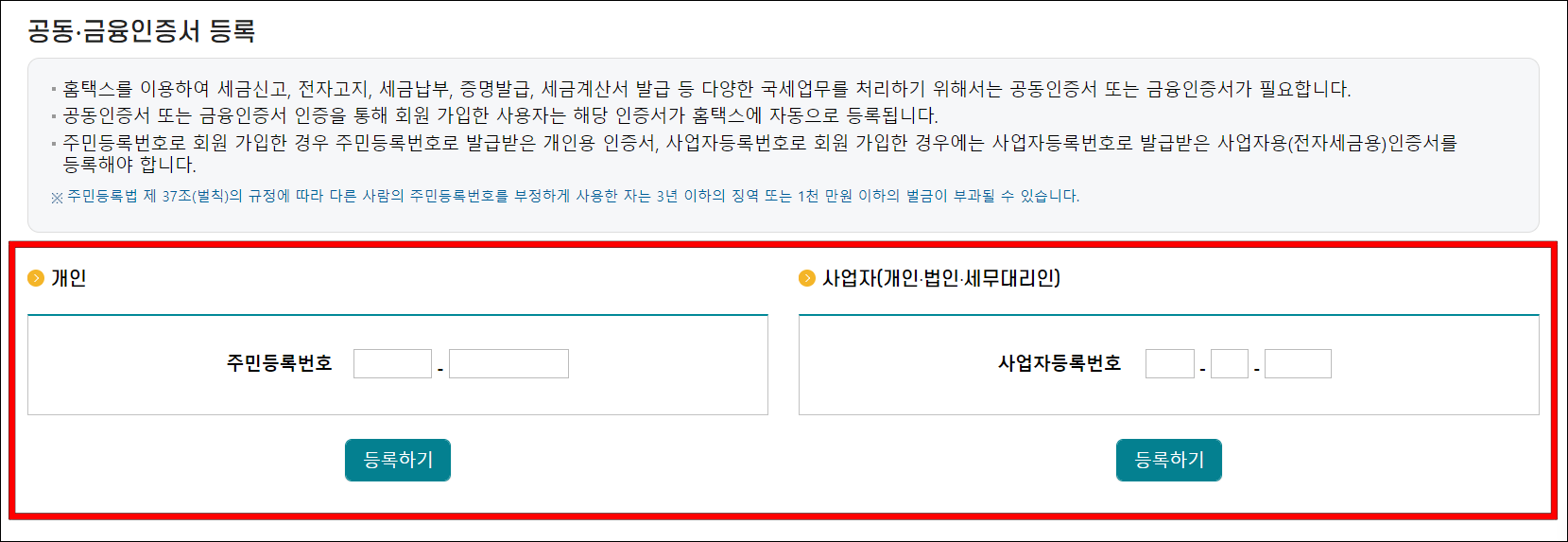
4. 화면에 표시된 인증서 선택창에서 저장된 공동인증서를 선택하거나, 금융인증서를 불러와 비밀번호를 입력하면 인증서 등록이 완료됩니다.
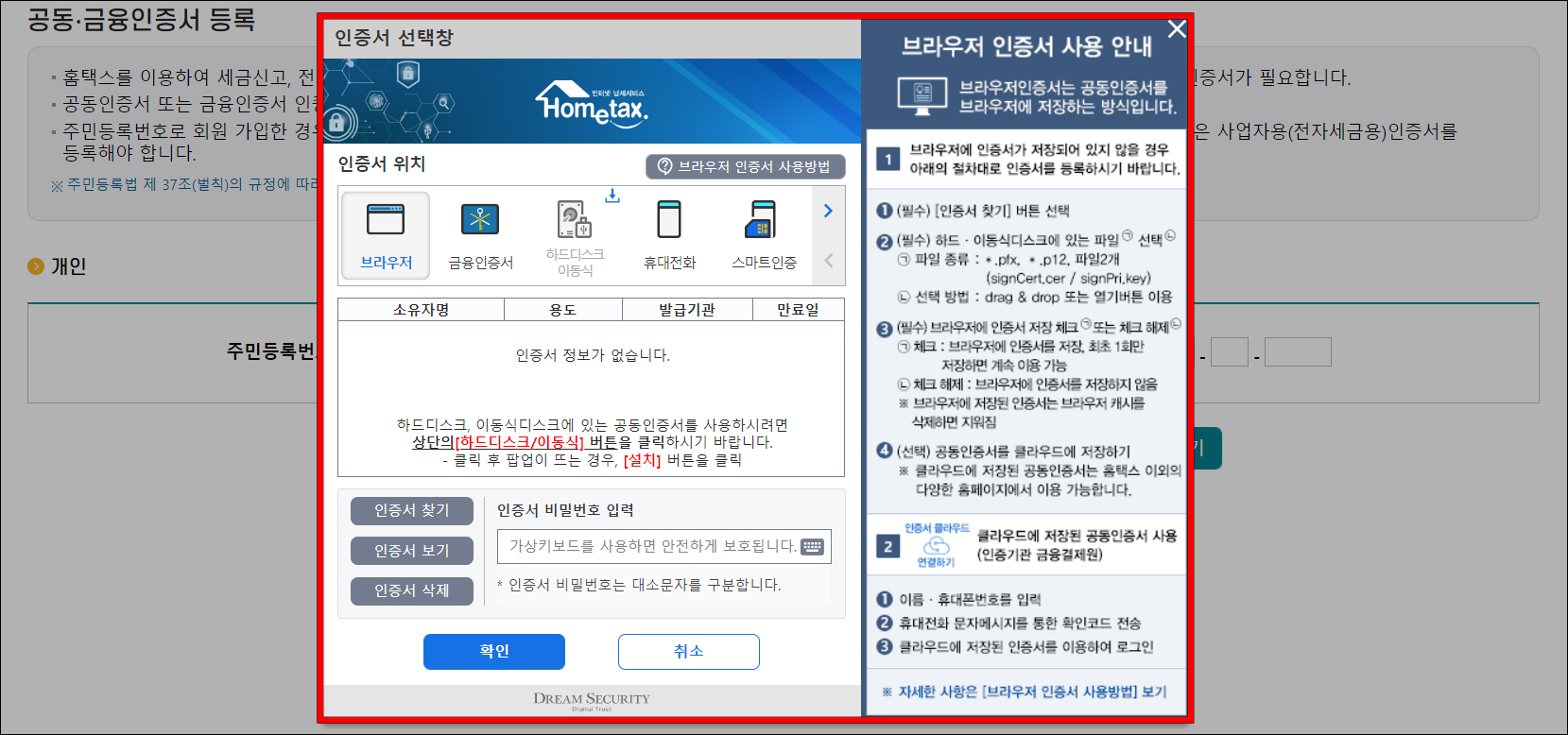
홈택스 간편인증 로그인 방법
서론에서 언급한 것과 같이 홈택스에서는 공동인증서와 금융인증서 외에도 민간인증서를 이용한 간편인증 로그인이 지원되고 있는데요. 개인을 대상으로 지원되고 있는 서비스로서 개인 이용자라면 따로 인증서 등록을 진행할 필요 없이 보유한 민간인증서를 이용하여 로그인을 진행할 수 있습니다.
이때 간편인증 로그인은 다음의 순서로 진행할 수 있으며, 사업자의 경우 보유한 민간인증서로 간편인증 로그인을 진행한 뒤, 사업장 선택 기능을 통해 사업자 메뉴를 이용할 수 있습니다.
- 로그인 화면 접속 : 홈택스에 접속하고 홈 화면의 ‘홈택스 로그인’을 선택하여 로그인 화면으로 이동
- 간편인증 선택 : 로그인 화면의 로그인 방법 중 간편인증(민간인증서) 선택 후 간편인증 버튼 선택
- 전자서명 인증 : 간편인증 창의 민간인증서 선택 후 정보 입력을 진행하고 안내에 따라 전자서명 인증 진행
- 로그인 완료 : 간편인증 창의 인증 완료 선택으로 홈택스 로그인 완료
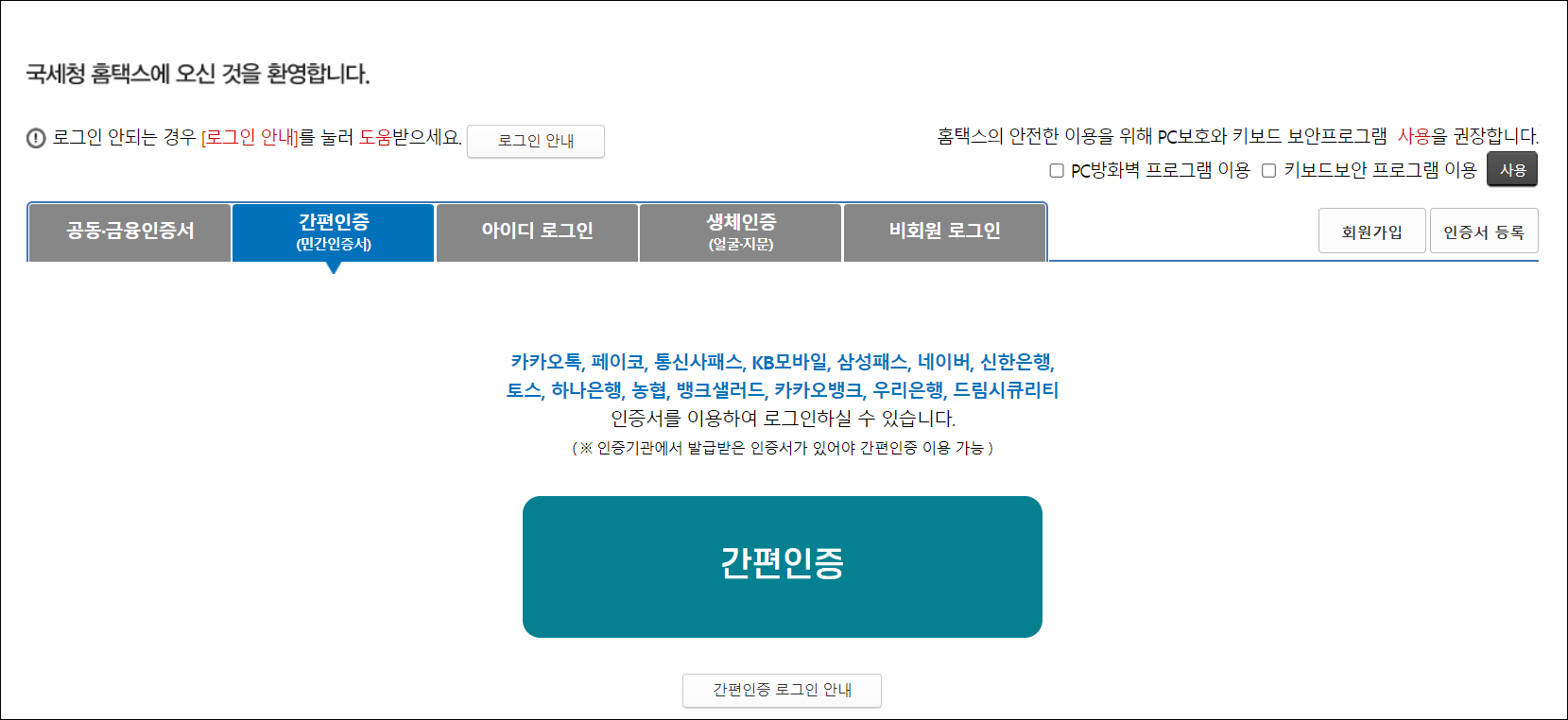
민간인증서 종류
- 네이버 인증서
- 드림 인증
- 하나 인증서
- NH농협 인증서
- 카카오 인증서
- 페이코 인증서
- 통신사 PASS 인증서
- KB국민 인증서
- 카카오뱅크 인증서
- 신한 인증서
- 토스 인증서
- 우리 인증서
- 삼성패스 인증서
- 뱅크샐러드 인증서